Apache ialah alat pelayan web yang sangat baik yang berfungsi pada Ubuntu. Walau bagaimanapun, ia bukan yang paling mudah untuk disediakan. Syukurlah, jika anda menggunakan Webmin pada sistem Pelayan Ubuntu anda, anda boleh menyediakannya dengan mudah betul-betul dalam UI Webmin.
Panduan ini akan menunjukkan kepada anda bagaimana anda boleh menyediakan pelayan web Apache pada Pelayan Ubuntu dengan Webmin. Kami juga akan menunjukkan kepada anda cara anda boleh mengurusnya dengan antara muka UI web Webmin.

Mendapatkan Webmin dipasang pada Pelayan Ubuntu
Untuk menggunakan modul pelayan Apache terbina dalam dalam Webmin, anda perlu mengkonfigurasi antara muka UI web Webmin terlebih dahulu. Walau bagaimanapun, menyediakan Webmin tidak begitu sukar. Untuk memasangnya, lancarkan tetingkap terminal, SSH ke dalam pelayan Ubuntu (atau duduk di situ secara fizikal) dan akses baris arahan.
Setelah anda mendapat akses kepada baris arahan Pelayan Ubuntu, lakukan perkara berikut untuk mendapatkan UI web Webmin dan berjalan.
wget http://prdownloads.sourceforge.net/webadmin/webmin_1.981_all.deb
sudo apt install ./webmin_1.981_all.deb
Jika anda memerlukan lebih banyak panduan dalam menyediakan Webmin pada Pelayan Ubuntu anda, sila lihat panduan kami tentang cara menyediakan Webmin pada Pelayan Ubuntu .
Menetapkan kata laluan root anda
Jika anda ingin menggunakan UI web Webmin pada Pelayan Ubuntu anda, anda perlu mempunyai akses kepada kata laluan akar dan akaun akar. Ubuntu mengunci kata laluan akar secara lalai untuk tujuan keselamatan.
Untuk menetapkan kata laluan root, pertama, log masuk ke root menggunakan perintah sudo -s .
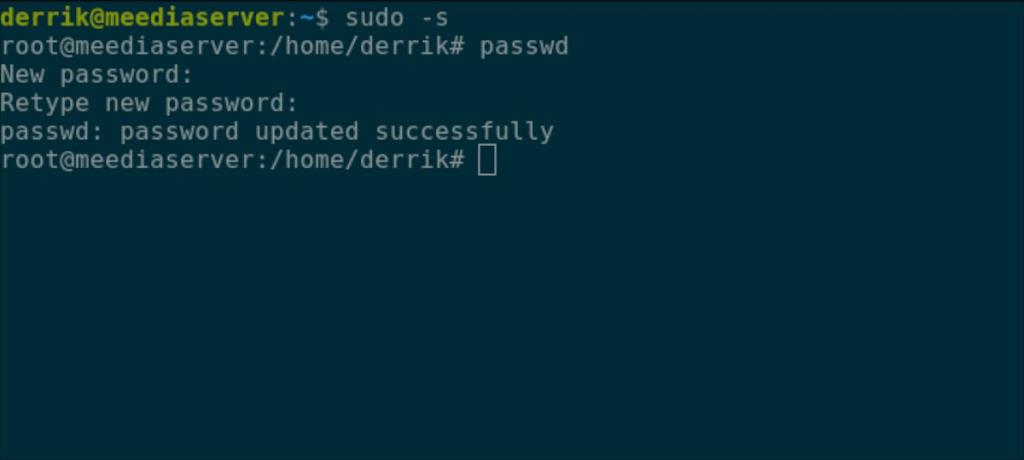
sudo -s
Sebaik sahaja anda telah mendapat akses root, kata laluan boleh ditetapkan. Menggunakan arahan passwd , beritahu Ubuntu anda ingin menetapkan kata laluan root. Pastikan kata laluan root tidak dapat dilupakan dan selamat.
Nota: jika anda memerlukan bantuan menjana kata laluan selamat, klik di sini .
passwd
Dengan akaun akar dikonfigurasikan, anda akan dapat log masuk ke UI web Webmin. Untuk mengakses UI web Webmin pada Pelayan Ubuntu anda, buka tab penyemak imbas baharu. Kemudian, pergi ke URL yang disenaraikan di bawah.
http://YOUR_UBUNTU_SERVER_IP_ADDRESS_OR_HOSTNAME:10000
Ambil perhatian bahawa anda mesti meletakkan "root" dalam kotak nama pengguna untuk log masuk Webmin dan kata laluan yang baru dibuat dalam kotak kata laluan untuk log masuk.
Memasang pakej pelayan web Apache pada Pelayan Ubuntu
Untuk menyediakan Apache pada Pelayan Ubuntu dengan Webmin, ikut arahan langkah demi langkah di bawah.
Langkah 1: Klik pada menu di sebelah kiri untuk mendedahkan pilihannya. Kemudian, cari bahagian "Webmin" di sebelah "Papan Pemuka", cari butang "Modul Tidak Digunakan" dan klik padanya.
Langkah 2: Di dalam bahagian "Modul Tidak Digunakan", cari butang "Pelayan Web Apache" dan pilihnya untuk mengakses bahagian modul pelayan Web Apache.
Langkah 3: Dalam kawasan modul Webmin Apache Webserver, anda akan melihat mesej. Mesej ini menyatakan, "Pelayan Apache boleh laku /usr/sbin/apache2 tidak wujud. Jika anda telah memasang Apache, laraskan konfigurasi modul untuk menggunakan laluan yang betul.”
Cari butang hijau "Pasang Sekarang" untuk melancarkan proses pemasangan pada sistem Pelayan Ubuntu anda.
Langkah 4: Apabila butang "Pasang Sekarang" hijau dipilih, ia akan menjadi butang "Pasang Sekarang" berwarna biru. Pilih butang ini untuk memasang semua pakej yang diperlukan untuk menggunakan Apache pada Pelayan Ubuntu.
Mengkonfigurasi pelayan web Apache anda dalam Webmin
Walaupun tetapan lalai untuk pelayan web Apache anda mencukupi, anda mungkin ingin menukar beberapa tetapan konfigurasi. Berikut ialah cara untuk melakukannya.
Langkah 1: Cari bar sisi Webmin dan klik padanya dengan tetikus. Kemudian, cari bahagian "Pelayan" dan klik padanya dengan tetikus.
Langkah 2: Di dalam kawasan "Pelayan", klik pada pilihan "Pelayan Web Apache". Pilihan ini akan membawa anda ke kawasan konfigurasi pelayan Web Apache.
Langkah 3: Cari tetapan yang ingin anda ubah dalam Pelayan Web Apache anda. Pilihan termasuk "Proses dan Had," "Rangkaian dan Alamat," "Jenis MIME," Pelbagai," "Fail Pilihan Setiap Direktori," dsb.
Menambah fail pada pelayan web Apache anda
Memandangkan anda telah menyediakan pelayan Apache anda dan berjalan, tiba masanya untuk menambah beberapa fail HTML padanya. Begini cara melakukannya dengan Webmin.
Langkah 1: Klik pada bar sisi sebelah kiri dalam Webmin. Kemudian, pilih pilihan menu "Alat" dengan tetikus.
Langkah 2: Di dalam kawasan "Alat", cari pilihan "Pengurus Fail" dan klik padanya untuk membuka apl pengurus fail Webmin.
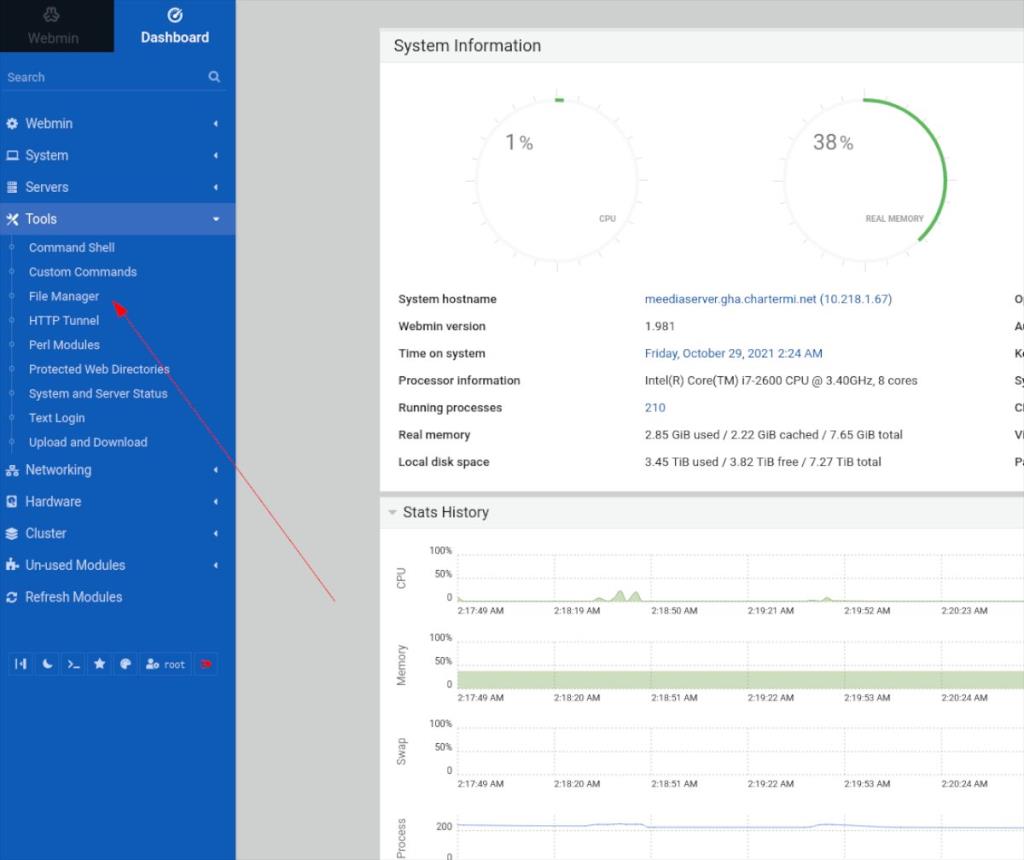
Langkah 3: Di dalam pengurus fail, cari "var" dan klik dua kali padanya untuk mengakses direktori /var/. Kemudian, pilih folder “www” dan klik dua kali padanya untuk mengakses folder /var/www/.
Langkah 4: Dalam folder /var/www/, cari folder "html" dan klik dua kali padanya untuk mengakses direktori web untuk pelayan web Apache anda.
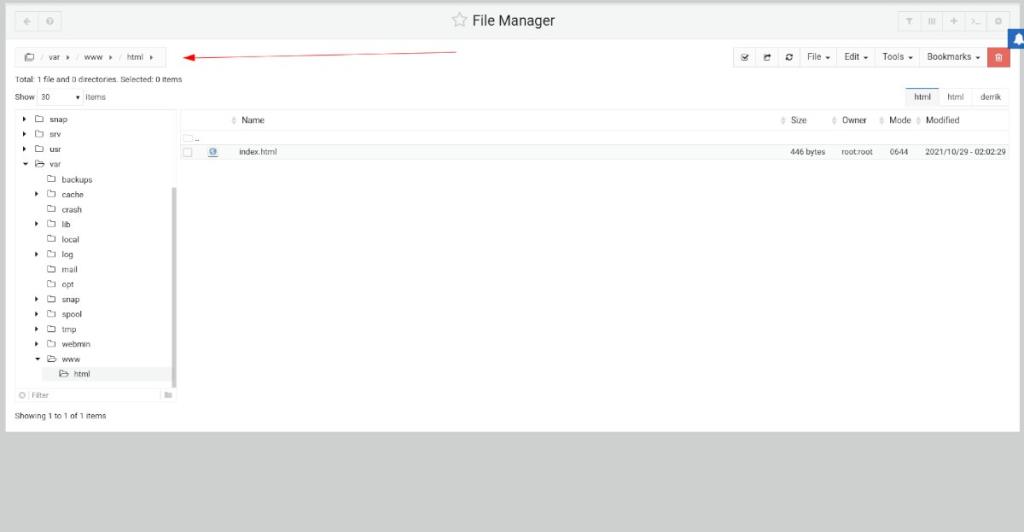
Langkah 5: Di dalam pengurus fail Webmin, pilih butang "Fail" dengan tetikus. Kemudian, pilih teks "Seret dan lepaskan fail di sini atau klik untuk memilih" untuk memuat naik dokumen HTML baharu ke pelayan Apache anda.



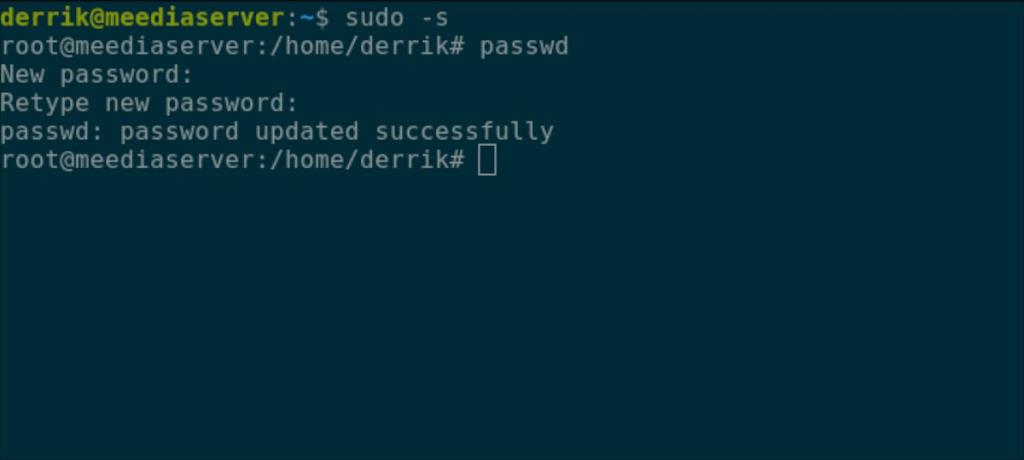
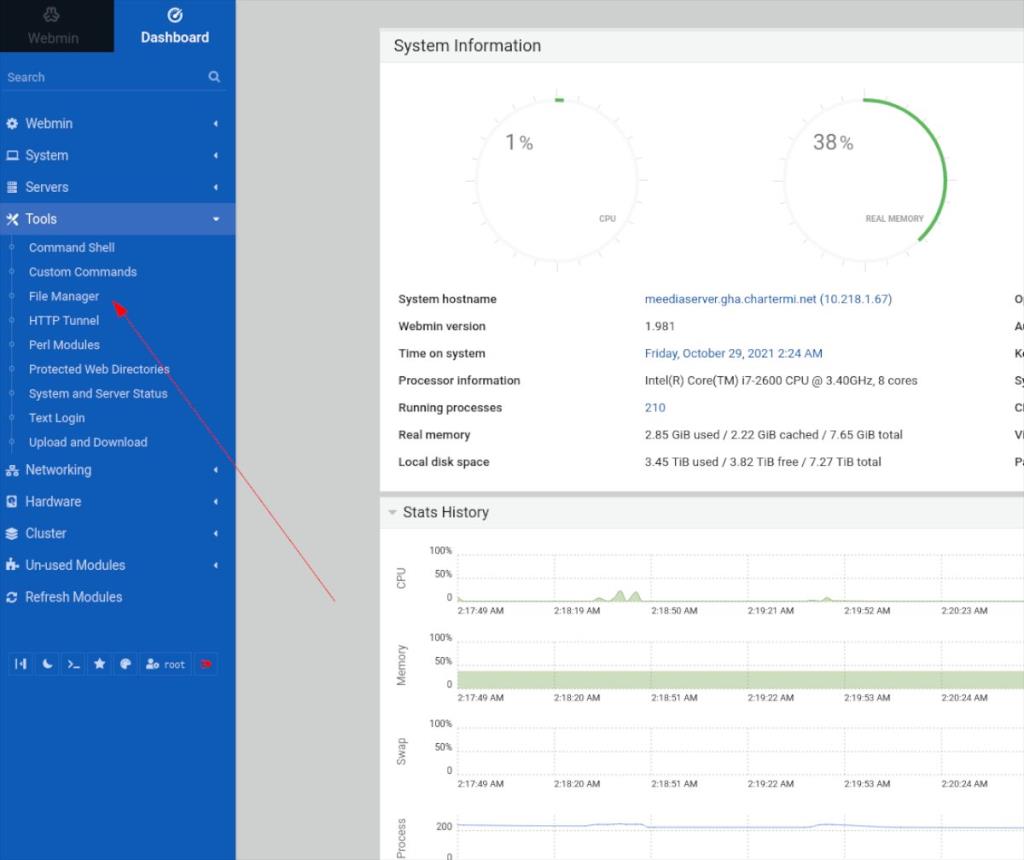
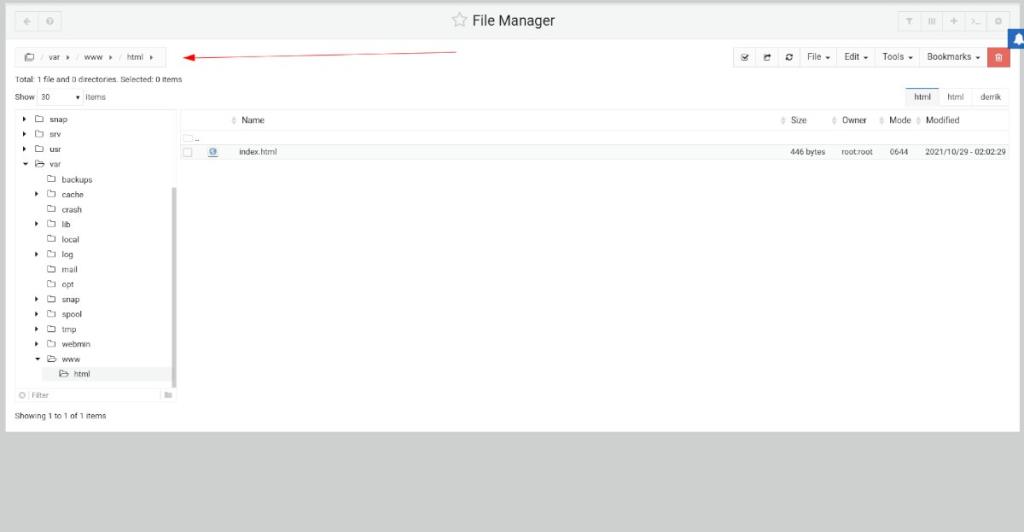



![Muat turun FlightGear Flight Simulator Secara Percuma [Selamat mencuba] Muat turun FlightGear Flight Simulator Secara Percuma [Selamat mencuba]](https://tips.webtech360.com/resources8/r252/image-7634-0829093738400.jpg)




